So skalieren Sie die Schnittstelle von Video Splitter auf den DPI-Wert des Systems

Von Olga Krovyakova - 16. November 2019
Seit Version 7.6 verfügt Video Splitter über die neuen Funktionen – die Schnittstelle skaliert jetzt basierend auf dem DPI-Wert in Systemen mit hoher DPI. Außerdem skaliert die Benutzeroberfläche, wenn Sie Video Splitter zwischen Monitoren mit unterschiedlichen DPI-Werten verschieben.
Sie sehen die Skalierung der Schnittstelle, wenn Sie den DPI-Wert gemäß der folgenden Anleitung ändern:
1. Klicken Sie mit der rechten Maustaste auf Ihren Desktop und wählen Sie „Anzeigeeinstellungen“".
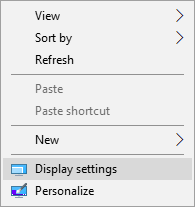
2. Das Fenster mit den Einstellungen Ihres Computers wird geöffnet. Gehen Sie zum Abschnitt „Anzeige“ / „Maßstab und Layout“.
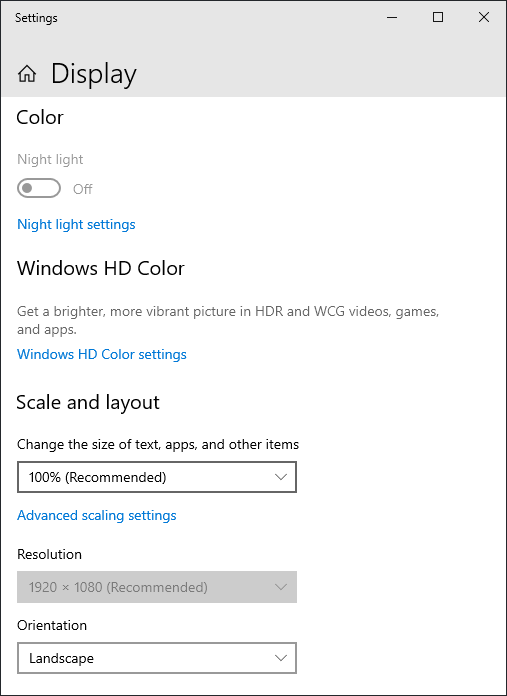
3. Ändern Sie den Maßstab und das Layout der Anzeigeeinstellungen Ihres Computers. Wählen Sie im Kombinationsfeld „Skalierung und Layout“ die entsprechende Einstellung aus, mehr als die empfohlenen 100 %. Es könnte zum Beispiel 125 %, 150 %, 175 % sein%.
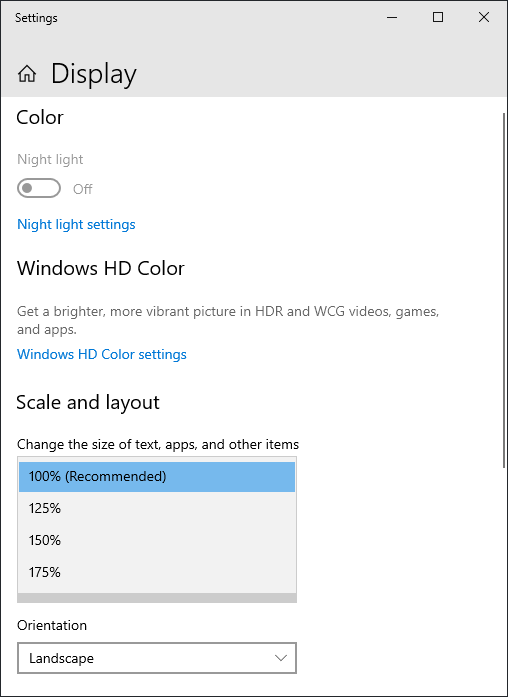
Die Schnittstelle des Video Splitters wird entsprechend dem DPI-Wert des Systems skaliert. Auf dem Screenshot unten sehen Sie den Teil der Benutzeroberfläche von Video Splitter nach der Skalierung.
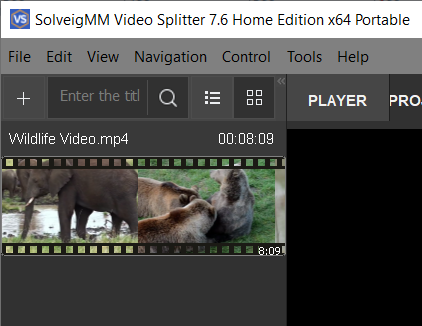
 Olga Krovyakova ist seit 2010 Technical Support Manager bei Solveig Multimedia.
Olga Krovyakova ist seit 2010 Technical Support Manager bei Solveig Multimedia.
Sie ist Autorin zahlreicher Text- und Video-Richtlinien für Produkte: Video Splitter, HyperCam, WMP Trimmer Plugin, AVI Trimmer+ und TriMP4.
Sie arbeitet jeden Tag mit Programmen und weiß daher sehr gut, wie sie funktionieren. Wenden Sie sich bei Fragen an Olga über support@solveigmm.com.
Sie hilft Ihnen gerne weiter!
 Deu
Deu  Eng
Eng  Rus
Rus  Ital
Ital  Esp
Esp  Port
Port  Jap
Jap  Chin
Chin